Kullanıcıların e-posta adresi, telefon numarası ve Facebook/Twitter kimliği gibi notları veya yararlı bilgileri yazmaları gerekiyordu, ancak artık devir değişti. Bu eski yöntem faydalıydı ancak hızlı teknolojik gelişmelerle birlikte artık eski sayılıyor ve bunun üstesinden gelmek için Microsoft, adlı bir uygulamayı tanıttı. Yapışkan notlar. Yapışkan notlar uygulaması kullanıcıların hızlı bir şekilde not yazmasına olanak tanır ve kolay yönetim sağlar.
Bu kılavuzu inceledikten sonra kullanıcılar “Windows'ta Yapışkan Notları kullanmanın” yollarını öğrenecekler:
-
- Windows Yapışkan Notlar Uygulaması Nedir ve Neden Kullanılır?
- Yapışkan Notlar Uygulaması Microsoft Windows'a Nasıl Kurulur?
- Microsoft Windows'ta Yapışkan Notlar Uygulaması Nasıl Kullanılır?
- Yapışkan Notlar Bir Sistemden Diğerine Nasıl Aktarılır/Kopyalanır?
- Android/IOS Cihazlarda Yapışkan Notlar Uygulaması Nasıl Görüntülenir?
Windows Yapışkan Notlar Uygulaması Nedir ve Neden Kullanılır?
Yapışkan Notlar ilk kez yayınlandı Windows Vista ve artık en son sürümlerin tümüne dahil edilmiştir. İle Windows 10 2016 Yıldönümü Güncellemesi , Yapışkan notlar Uygulama, birçok yeni özellik ve mevcut olanlara göre birçok iyileştirme ile devrim yarattı. Çubuk Notları Microsoft Windows uygulaması, farklı cihazlarda not oluşturmaya, yönetmeye ve paylaşmaya yönelik dijital çözümünüzdür.
Yapışkan Notlar Uygulaması Microsoft Windows'a Nasıl Kurulur?
Yapışkan notlar Uygulama genellikle Windows sistemlerine önceden yüklenmiştir ve uygulamayı kaldırdıysanız, doğrulanmış ve güvenli uygulamalardan oluşan devasa bir veritabanının merkezi olan Microsoft Store'dan yüklemek için şu adımları izleyin:
1. Adım: Microsoft Mağazasını açın
Microsoft Mağazasını açmak için Windows Başlat menüsü arama çubuğunu kullanın ve Microsoft Store'u kullanarak başlatın. Açık seçenek:
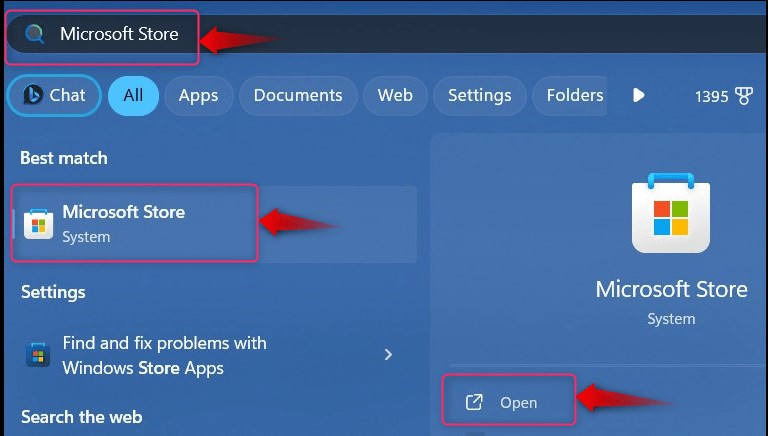
Adım 2: Yapışkan Notlar Uygulamasını yükleyin
Microsoft Store'da şunu arayın: Microsoft Yapışkan Notlar, ve vur Elde etmek İndirme işlemini tetiklemek için düğme:
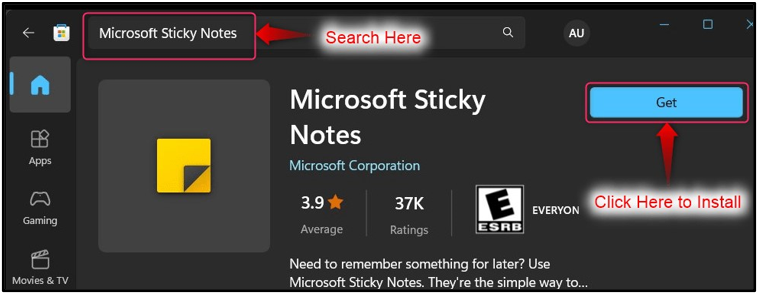
İndirme işlemi tamamlandıktan sonra uygulamayı başlatın. Yapışkan notlar Windows Başlat menüsü aracılığıyla uygulama. Burada aynı zamanda doğrudan erişim sağlayan çeşitli kısayollar da sunar. Yapışkan notlar özellikler:

Microsoft Windows'ta Yapışkan Notlar Uygulaması Nasıl Kullanılır?
Yapışkan notlar Windows'taki uygulama aşağıdaki şekillerde etkili bir şekilde kullanılabilir:
Yapışkan Notlar Uygulamasında Yeni Not Nasıl Oluşturulur?
Yeni bir Not oluşturmak için Yapışkan notlar uygulamasını kullanın, “ + Ekranın sol üst köşesindeki ” düğmesi:
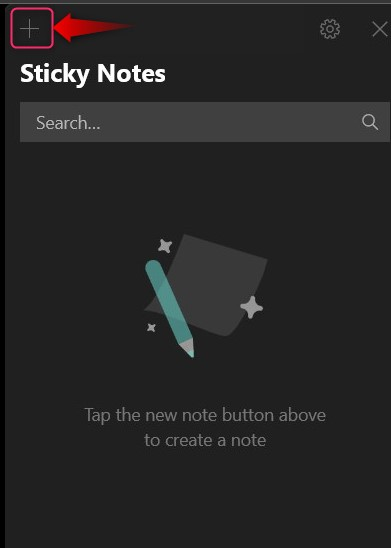
Yeni bir Not oluşturmak için yeni bir pencere açılacaktır:
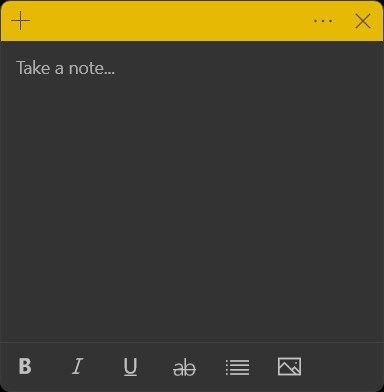
İçinde Yapışkan notlar Microsoft, aşağıdakileri içeren temel metin düzenleme seçeneklerini sunar:
-
- B metni kalın yapmak için (Bunu etkinleştirmek için CTRL + B kısayol tuşlarını kullanın).
- BEN metni italik yapmak için (Bunu etkinleştirmek için CTRL + I kısayol tuşlarını kullanın).
- Metni Altı Çizili yapmak için (Bunu etkinleştirmek için CTRL + U kısayol tuşlarını kullanın).
- ab Metnin üzerini çizmek için (Bunu etkinleştirmek için CTRL + T kısayol tuşlarını kullanın).
- Madde İşaretlerini Aç/Kapat imlecin geçerli konumunda noktalı madde işaretleri oluşturun (Bunu etkinleştirmek için CTRL + Shift + L kısayol tuşlarını kullanın. Sayısal liste için iki kez, alfa listesi için üç kez kullanın):

Not aldıktan sonra tuşuna basın. Kapat (X) sağ üst köşedeki düğmeyi tıkladığınızda otomatik olarak kaydedilecektir:
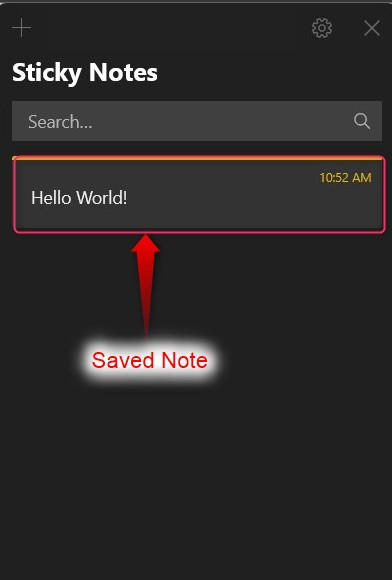
Yapışkan Notlar Uygulamasında Bir Nota Resim Nasıl Eklenir?
Bir resim, notun neyle ilgili olduğunu hatırlamayı kolaylaştırır. Yeni bir Nota resim eklemek için Yapışkan notlar uygulamasını kullanın, “ + Ekranın sol üst köşesindeki ” butonuna tıklayın ve yeni pencereden Resim vurgulandığı gibi düğme:
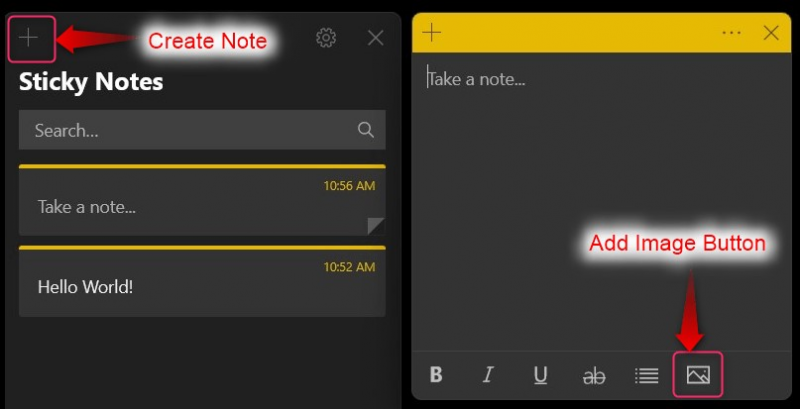
Yapışkan notlar Uygulama, kullanıcıların mevcut notlara resim eklemesine olanak tanır. Bunu yapmak için mevcut olanı çift tıklayın. Not ve yeni pencereden şunu kullanın: Resim eklemek aşağıda görüldüğü gibi düğme:
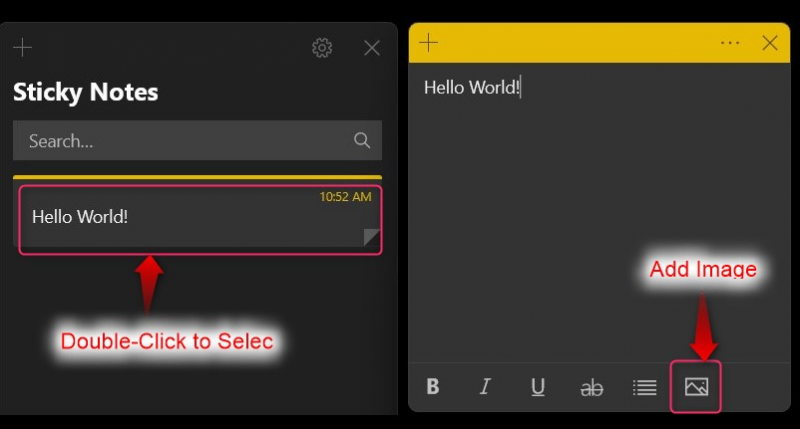
Yapışkan Notlar Uygulamasındaki Bir Not Nasıl Silinir?
Birini silmek için Not içinde Yapışkan notlar uygulamanın karşısındaki üç noktayı tıklayın Not silmek istediğinizi seçin ve Notu sil seçenek:
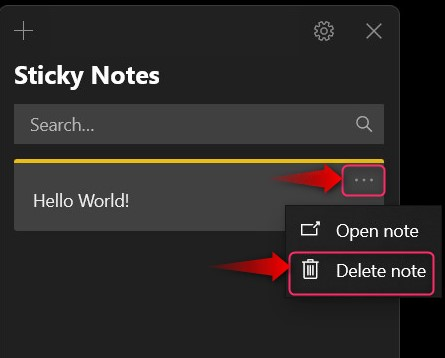
Yapışkan Notlar Uygulaması Nasıl Özelleştirilir?
Yapışkan notlar uygulama aracılığıyla özelleştirilebilir Vites yakınında X sağ üst köşedeki düğme:
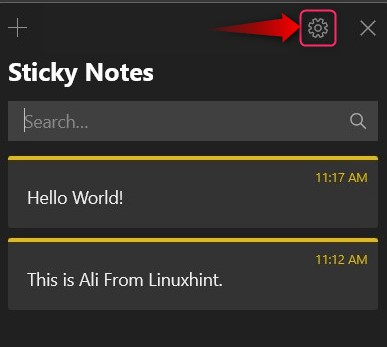
Açılır Ayarlar, aşağıdakileri özelleştirebileceğiniz yer:
-
- Kullan Kayıt olmak Microsoft hesabınızda oturum açmak ve bulut senkronizasyonunu etkinleştirmek için düğmeyi tıklayın. Yapışkan notlar senin yarattığın. Bunu yaparak şunları da görüntüleyebilirsiniz. Yapışkan notlar diğer cihazlardan.
- Olanak vermek görüşler seçeneği şunları sağlar: Yapışkan notlar E-posta adreslerini, telefon numaralarını, web sitesi adreslerini vb. okumak için uygulama. Ayrıca hatırlatıcılar da sunar.
- Her ne kadar kullanıcılar dosyayı silebilse de Notlar, etkinleştirilmesi Silmeden önce onaylayın seçeneği silmeden önce onay isteyecektir.
- Yapışkan notlar uygulama gibi farklı renk şemaları sunar Aydınlık, Karanlık, veya Windows modumu kullan (Windows'un geçerli renk düzenini kullanır):
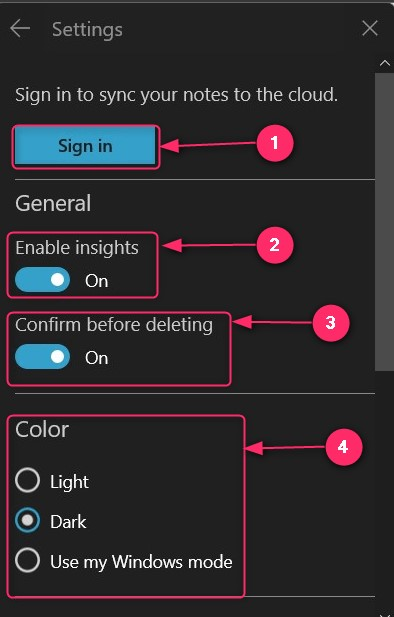
Yapışkan Notlar Uygulamasında Yapışkan Notların Rengi Nasıl Değiştirilir?
Renkler, kullanıcıların notların önceliğini belirlemesine yardımcı olabilir. Bunun için Microsoft, renklendirme sistemini ürüne dahil etmiştir. Yapışkan notlar uygulama. Bunu yapmak için sol taraftaki üç noktayı seçin. X düğme:
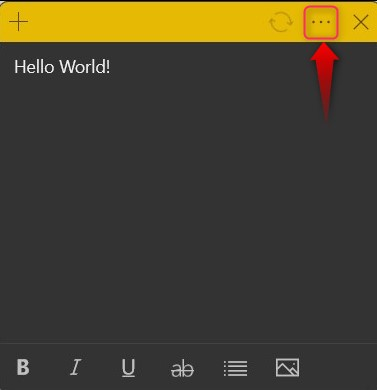
Artık seçebileceğiniz renkler açılacaktır:
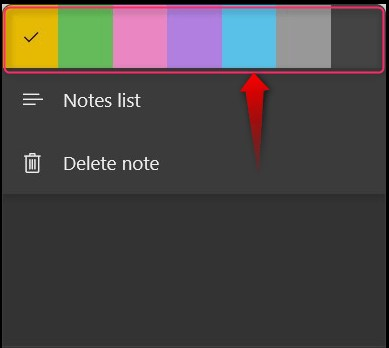
Not: Renkler, Windows Yapışkan Notlar uygulamasında oluşturulan yeni veya eski Notlara ayarlanabilir.
Yapışkan Notlar Bir Sistemden Diğerine Nasıl Aktarılır/Kopyalanır?
Yapışkan notlar aşağıdaki adımları izleyerek bir sistemden diğerine kopyalanabilir veya aktarılabilir:
Adım 1: Yapışkan Notlar Klasörüne gidin
Kopyalamak için Yapışkan notlar bir sistemden diğerine geçmek için tuşuna basın. Windows + R Windows Çalıştır'ı açmak için tuşlarına basın ve açmak için aşağıdaki komutu yapıştırın. Yapışkan notlar dosya:
% Yerel Uygulama Verileri % \Packages\Microsoft.MicrosoftStickyNotes_8wekyb3d8bbwe\LocalState
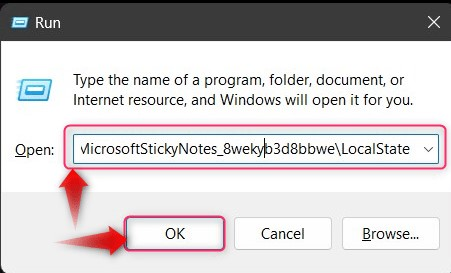
Adım 2: .shm Dosyasını Kopyalayıp Yapıştırın
“ .shm ' dosyasında şu kayıtlar yer alıyor: Yapışkan notlar ; kopyalayın ve eklemek istediğiniz diğer sisteme yapıştırın. Yapışkan notlar . Kaldırmak istemiyorsanız Yapışkan notlar diğer sistemde kopyalanan dosyayı yeniden adlandırın ve yapıştırın:
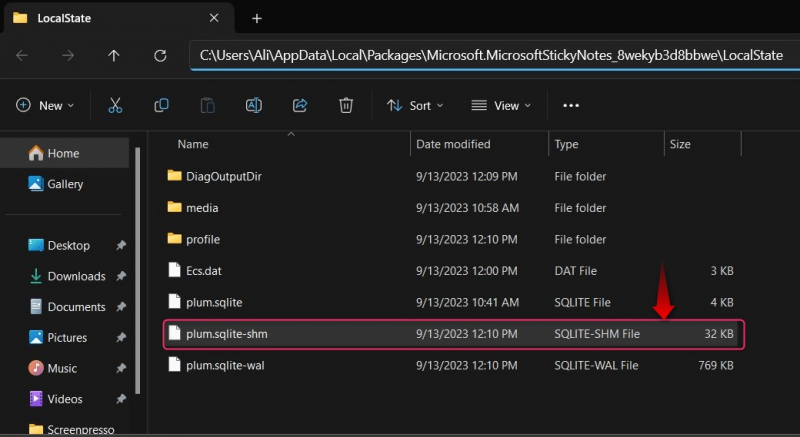
Android/IOS Cihazlarda Yapışkan Notlar Uygulaması Nasıl Görüntülenir?
Yapışkan notlar birden fazla cihazda kullanılabilmesi için bulutla senkronize edilebilir. Android Ve IOS cihazlar. Olarak mevcuttur Bir not her ikisinde de uygulama Google Ve Elma depolar ve aşağıdaki bağlantılardan indirilebilir:
Kullanmadan önce Yapışkan notlar Windows'tan Android/IOS cihazlar, şuraya gidin: Ayarlar (Windows Yapışkan Notlar uygulamasından ), aşağı kaydırın ve Şimdi senkronize et Şu anda kayıtlı notları cihazlar arasında senkronize etmek için düğmeyi kullanın:
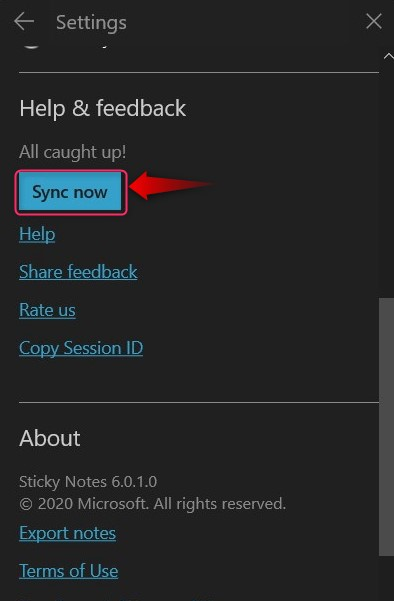
Windows'ta Yapışkan Notlar uygulamasını kullanmak için hepsi bu.
Çözüm
Yapışkan notlar uygulaması, kullanıcıların Microsoft Windows'ta yapışkan notlar yazmasına, düzenlemesine ve yönetmesine olanak tanır. Senkronize edilebilen bulut tabanlı bir uygulamadır ve Yapışkan'ı kullanabilirsiniz. Notlar dahil birden fazla cihazda Android Ve IOS cihazlar. Ayrıca bir dereceye kadar özelleştirilebilir ve Yapışkan notlar bir sistemden diğerine kolaylıkla kopyalanabilir/aktarılabilir.